Steam captcha error respons Anda terhadap captcha tampaknya tidak valid perbaikan
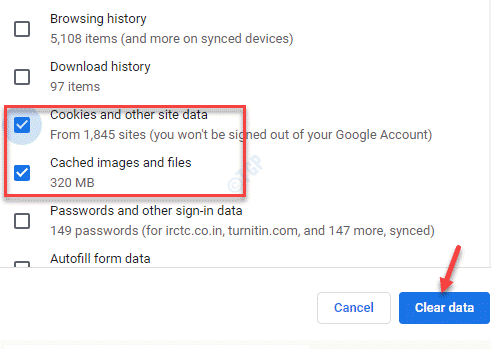
- 2209
- 431
- Luis Baumbach
Steam adalah tangan ke bawah salah satu aplikasi game paling populer yang memungkinkan Anda melakukan lebih dari sekadar bermain game, misalnya, Anda bahkan dapat membuat game dan mendiskusikan di komunitas Steam. Sementara beberapa game adalah permainan gratis, banyak game canggih datang dengan label harga. Namun, untuk menjadi bagian dari komunitas Steam dan kemudian bermain game, membuat atau berdiskusi, Anda harus memiliki akun Steam.
Jadi, jika Anda ingin mendaftar ke akun Steam, Anda harus mengisi detail Anda seperti alamat email Anda, negara tempat tinggal dan captcha. Sekarang, banyak pengguna Steam telah melaporkan menghadapi masalah ini dengan aplikasi yang sambil mengisi captcha itu terus mengembalikan kesalahan "Tanggapan Anda terhadap captcha tampaknya tidak valid. Harap ulangi kembali bahwa Anda bukan robot di bawah ini."
Rupanya, bahkan jika Anda mengisi captcha yang benar, itu terus mengidentifikasi Anda sebagai robot dan menghalangi Anda untuk mendaftar. Ini memang membuat frustrasi, terutama jika Anda adalah pencinta permainan dan Anda benar -benar ingin mendapatkan akses ke komunitas uap. Untungnya, ada beberapa metode yang dapat membantu Anda memperbaiki masalah ini. Mari kita lihat caranya.
Daftar isi
- Metode 1: Gunakan koneksi internet yang berbeda
- Metode 2: Ubah bahasa halaman berdasarkan negara Anda
- Metode 3: Hapus cookie dan data situs dari Chrome
- Metode 4: Menggunakan prompt perintah
- Metode 5: Buat akun dari server
Metode 1: Gunakan koneksi internet yang berbeda
Terkadang kesalahan steam captcha saat membuat akun Steam dapat diselesaikan dengan hanya menggunakan koneksi internet yang berbeda atau dengan menggunakan perangkat yang berbeda. Oleh karena itu, ide yang lebih baik adalah membuka halaman akun Steam Buat menggunakan ponsel Anda dan coba mendaftar dari sana. Menurut pengguna, metode ini telah membantu beberapa dari mereka.
Masalah ini dapat terjadi karena untuk beberapa alasan, Steam menandai alamat IP sistem Anda dan karenanya, mendaftar untuk Steam melalui perangkat lain atau koneksi internet dapat menyelesaikan masalah untuk beberapa orang.
Metode 2: Ubah bahasa halaman berdasarkan negara Anda
Ubah bahasa berdasarkan negara tempat Anda berada dan itu akan berhasil, karena berhasil untuk banyak pengguna.
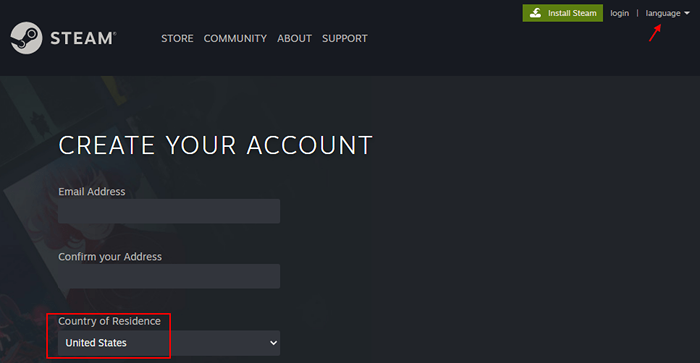
Metode 3: Hapus cookie dan data situs dari Chrome
Rupanya, Uap Aplikasi menjalankan yang terbaik dengan Google Chrome Namun, browser karena cookie dan data situs, Anda mungkin mengalami tidak valid Captcha kesalahan. Oleh karena itu, membersihkan cookie dan data situs dari Chrome dapat memperbaiki masalah dan membantu Anda melanjutkan Uap Proses Pendaftaran. Mari kita lihat caranya:
Langkah 1: Buka Google Chrome browser dan pergi ke tiga titik vertikal di sisi kanan atas jendela (Sesuaikan dan kontrol Google Chrome).
Pilih Lebih banyak alat Dari menu dan kemudian pilih Menghapus data pencarian.
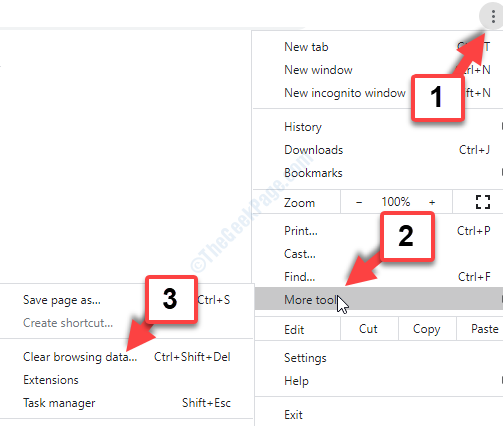
Langkah 2: Dalam Menghapus data pencarian jendela yang terbuka, pilih Canggih tab dan atur Rentang waktu bidang ke Sepanjang waktu.
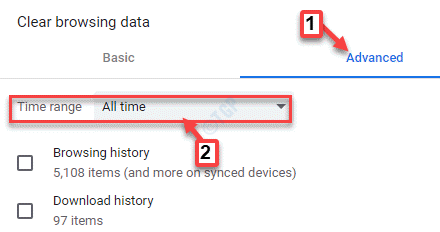
Langkah 3: Sekarang, pilih Cookie dan data situs opsi dan juga pilih Gambar dan file yang di -cache.
tekan Hapus data tombol di bawah untuk menyelesaikan proses.
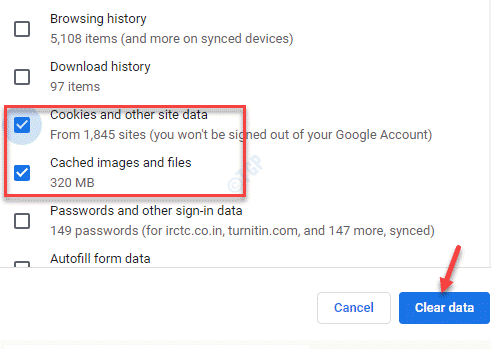
Sekarang, peluncuran ulang browser chrome Anda dan coba mendaftar di situs web Steam dan Anda harus dapat melewati captcha tanpa hambatan apa pun.
Metode 4: Menggunakan prompt perintah
Metode ini membantu Anda menyiram cache DNS Anda dan menjalankan reset winsock untuk menghapus cache dan mengatur ulang internet untuk menghapus data yang sudah ketinggalan zaman atau korup yang mungkin mengganggu koneksi internet. Alamat IP yang di -cache mencegah koneksi internet Anda berjalan dengan benar dan dengan demikian, mengikuti metode ini akan membantu Anda memperbaiki hal yang sama dan selanjutnya memungkinkan Anda untuk mendaftar ke komunitas Steam, dengan lancar. Begini caranya:
Langkah 1: Klik kanan Awal menu dan pilih Berlari untuk meluncurkan Jalankan perintah jendela.
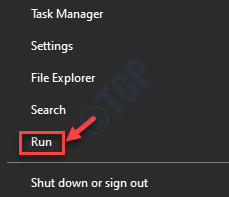
Langkah 2: Dalam Jalankan perintah Kotak pencarian, ketik cmd dan tekan Ctrl + Shift + Enter tombol pintas untuk membuka yang ditinggikan Command prompt.
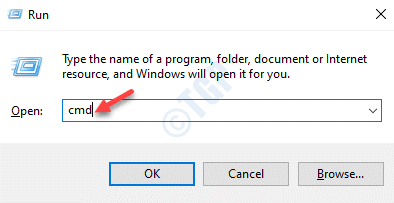
Langkah 3: Dalam Command prompt jendela admin, jalankan perintah di bawah satu per satu dan tekan Memasuki Setelah setiap perintah:
ipconfig /flushdns netsh winsock reset
Setelah proses selesai, keluarnya perintah perintah dan restart PC Anda.
Sekarang, buka aplikasi Steam dan coba mendaftar dengan mengisi captcha dan Anda tidak boleh menemukan kesalahan lebih lanjut.
Metode 5: Buat akun dari server
Menurut beberapa pengguna, membuat akun Steam Anda di server alih -alih membuat akun dari situs web di PC Anda, membantu menyelesaikan masalah.
Langkah 1: Mengunjungi Link ini Untuk Uap Server:
Langkah 2: Setelah Anda memasukkan server, masukkan Alamat email dan kemudian masukkan alamat email lagi di Konfirmasikan alamat Anda bidang.
Langkah 3: Pilih Anda Negara tempat tinggal Dari drop-down, centang kotak untuk memverifikasi Captcha (Saya bukan robot) dan kutu harus berubah menjadi hijau, yang berarti Anda telah membersihkan Captcha.
Langkah 4: Centang kotak di sebelah "Saya berumur 13 tahun atau lebih dan menyetujui ketentuan perjanjian pelanggan Steam dan kebijakan privasi katup."
Tekan Melanjutkan untuk menyelesaikan dengan proses pendaftaran.
Proses pendaftaran Anda harus dilalui tanpa kesalahan captcha.
- « Cara Memperbaiki Kode Kesalahan Audacity 9999
- Kartu SD tidak muncul di File Explorer di Windows 10 »

